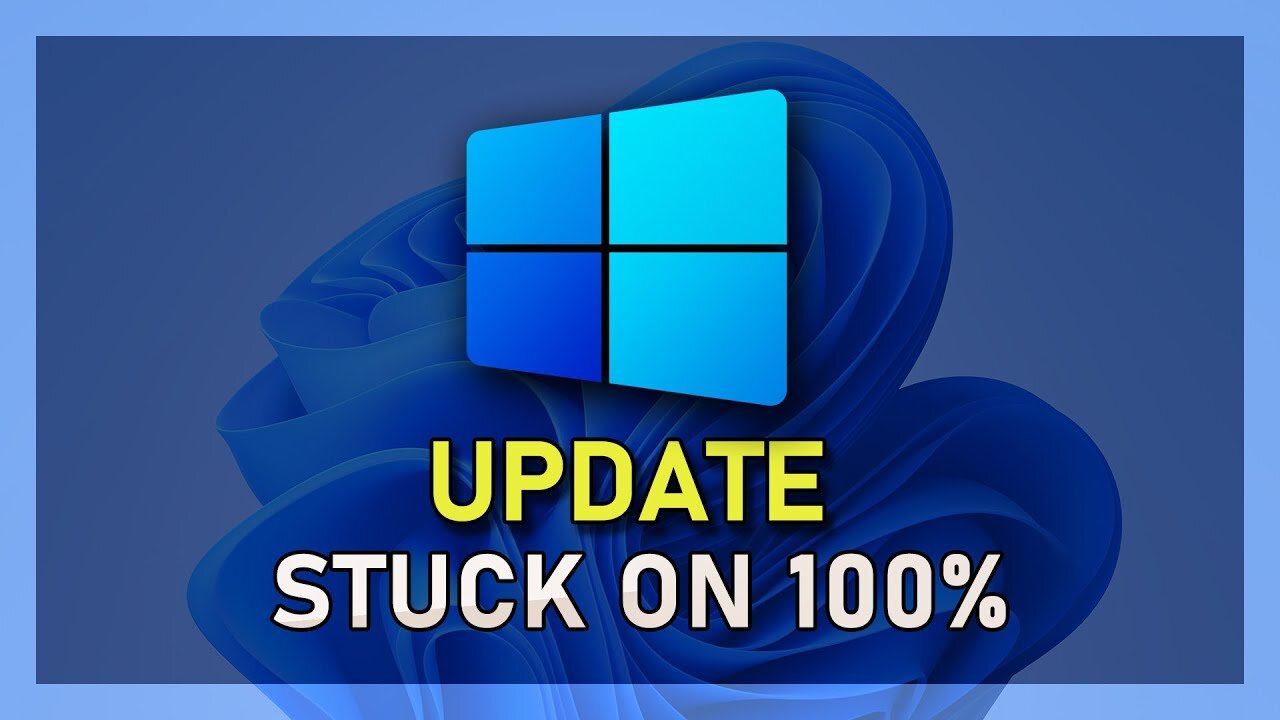如何修复以太网适配器驱动程序可能存在的问题
无线互联网很有用,但以太网连接提供更好的可靠性和更快的速度。然而,以太网网络适配器也会遇到一些问题,妨碍您访问互联网或本地网络。
当您收到错误消息“以太网适配器的驱动程序可能有问题”时,您可能会失去互联网访问权限。如果您迫切需要访问互联网,与驱动程序相关的问题不仅令人烦恼,而且还会干扰您的工作。
网络适配器和 Wi-Fi 适配器驱动程序出现问题可能会影响有线和无线互联网连接。过时的驱动程序会因操作系统故障而损坏驱动程序,而硬件故障可能会导致以太网驱动程序问题。
在本文中,我们介绍了 8 种简单方法来解决此以太网驱动程序适配器问题并重新访问互联网。
恢复网络连接的方法
1.使用Windows疑难解答
步骤一:按视窗+我组合键打开“设置”。
步骤2:选择 ”更新与安全”,然后点击“故障排除”。
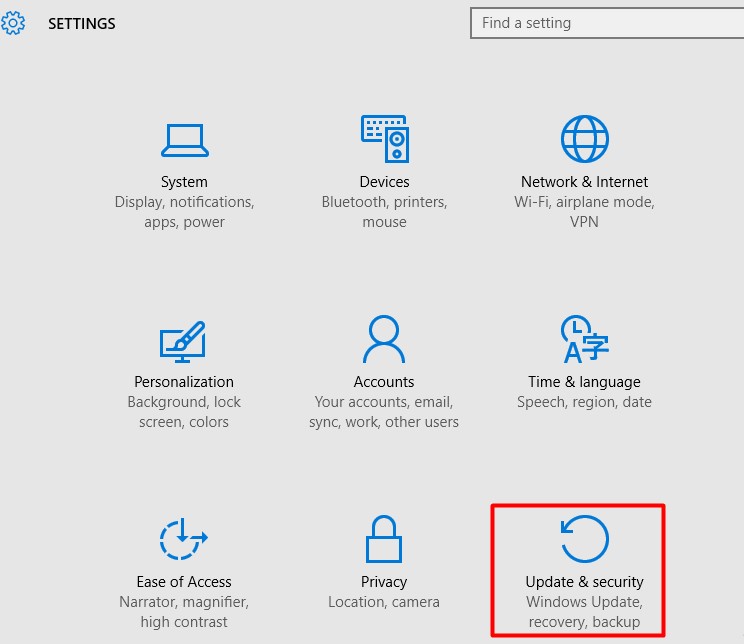
步骤3:点击 ”互联网连接,“ 然后 ”运行疑难解答程序,”并按照提示解决以太网驱动程序问题。
2. 调整网络配置
步骤一:导航到任务栏,单击右下角的网络图标,然后选择您的网络。
步骤2:点击“更改适配器选项”。
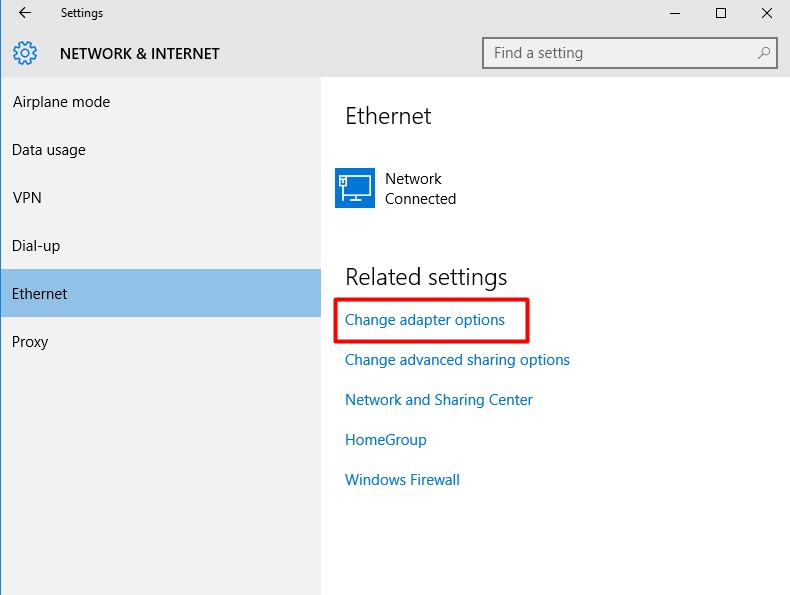
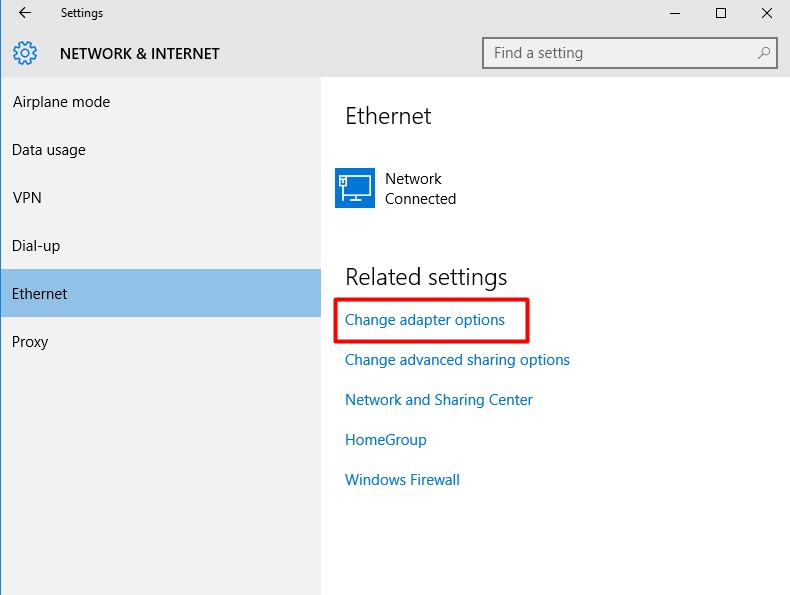
步骤3:右键单击您的特定网络并选择“特性”。
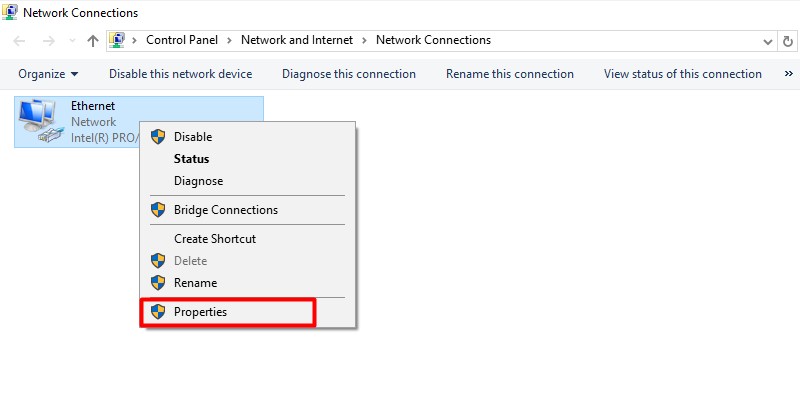
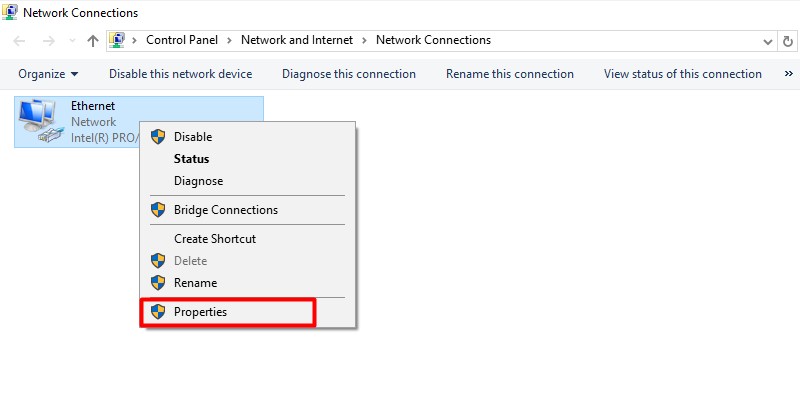
第4步: 使能够以下属性(如果尚未选择):
第5步:Microsoft 网络的文件和打印机共享
第6步:Microsoft 网络客户端
有关的:如何修复“驱动程序无法在此设备上加载”(ene.sys 驱动程序) – Windows 11
第7步:互联网协议版本 4 (TCP/IPv4)
步骤8:QoS 数据包调度程序
第9步:链路层拓扑发现响应器
第10步:互联网协议版本 6 (TCP/IPv6)
第11步:链路层拓扑发现映射器 I/O 驱动程序
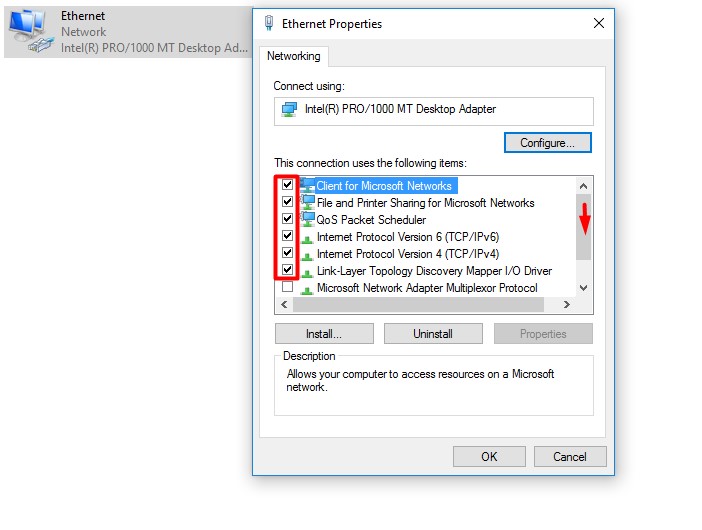
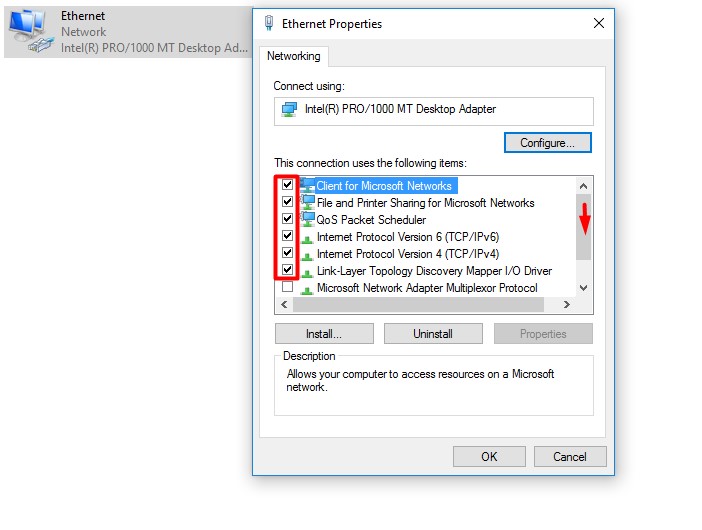
步骤12:单击“申请” 按钮,然后“好的”以保存更改。
步骤13:禁用或取消选择列表中的所有其他属性以消除相关的网络适配器问题。
3.安装最新的网络驱动程序
过时的驱动程序可能会触发错误“以太网适配器的驱动程序可能有问题”,说明需要更新。
访问网络适配器制造商的网站以下载最新的驱动程序。您可以使用另一台能够访问互联网的电脑下载驱动程序,然后将其传输到您的计算机上进行安装。然后,双击驱动程序文件以运行更新。
考虑使用专业的驱动程序更新程序,例如驱动修复,自动查找系统中丢失或过时的驱动程序以进行更新。该工具还可以保护您的系统免受与手动驱动程序下载和安装相关的损坏或错误。
4. 检查安全软件设置
防病毒问题可能会触发错误“以太网适配器的驱动程序可能存在问题”。某些设置可能会干扰网络适配器,从而导致出现问题。例如,AVG 防病毒软件已与驱动程序问题相关。修复方法如下:
步骤一:单击“开始”菜单并选择“网络与共享中心”在控制面板中。
步骤2:点击“更改适配器设置”。
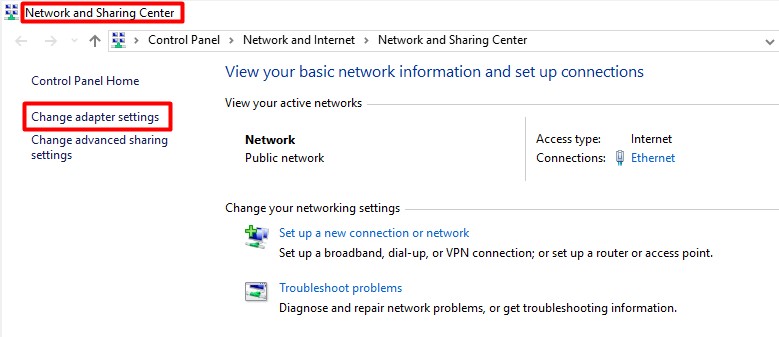
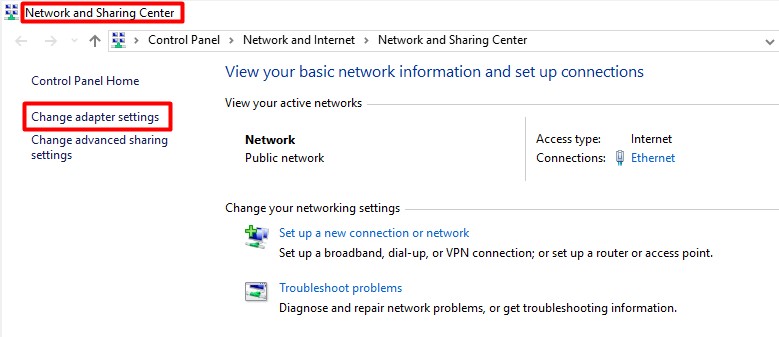
步骤3:右键单击您的网络适配器并选择选项“特性”。
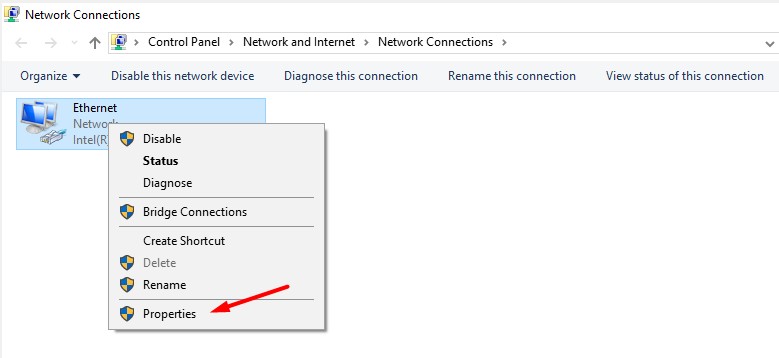
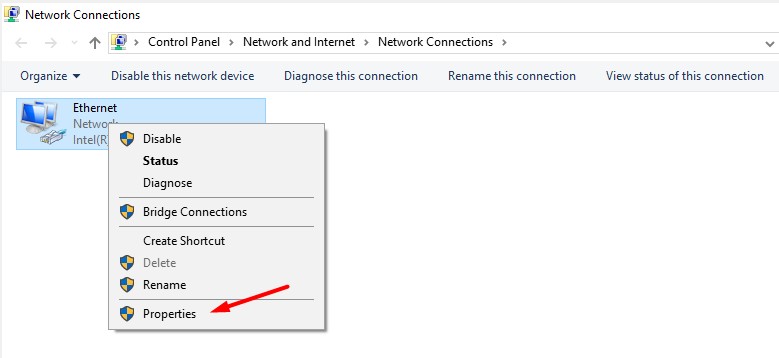
第4步:找到您的防病毒网络过滤器并将其禁用。
如果问题仍然存在,请禁用防病毒软件。您也可以将其全部卸载并查看是否有效。如果卸载前一个防病毒程序可以解决驱动程序问题,请选择其他防病毒程序。
选择提供全面保护的防病毒程序。高效、安全、处理器占用率低的防病毒软件可以有效保护您的系统。
5. 删除并重新安装网络控制器
步骤一:同时按下视窗和X同时按下 键并选择“装置经理”。
步骤2:右键单击您的网络驱动程序然后点击“卸载”。
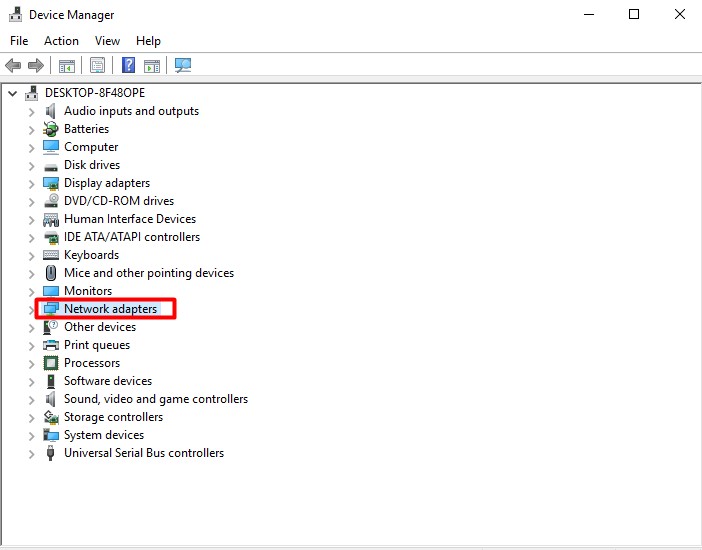
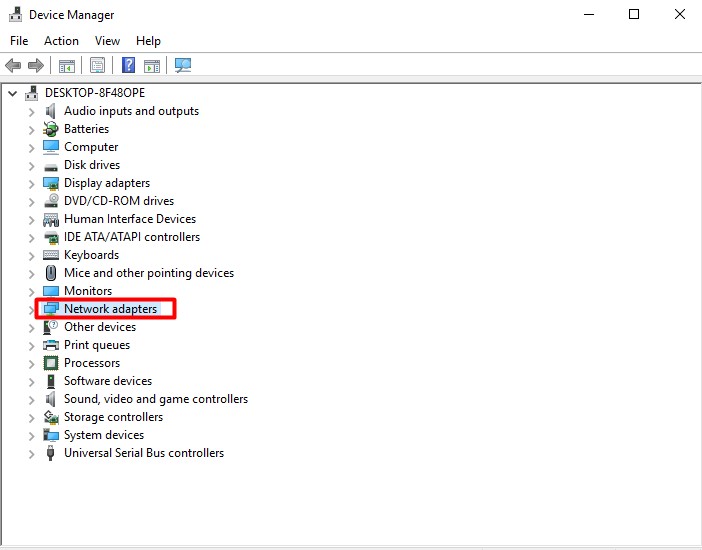
步骤3:选择“删除该设备的驱动程序软件“ 选项。
第4步:点击“卸载”删除驱动程序。
第5步:单击图标“扫描硬件变化”自动安装默认网络、适配器驱动程序。
检查此解决方案是否已解决驱动程序问题。
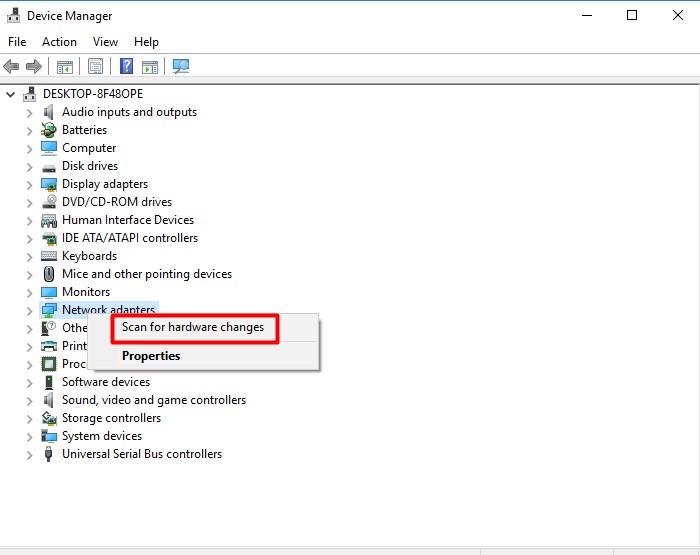
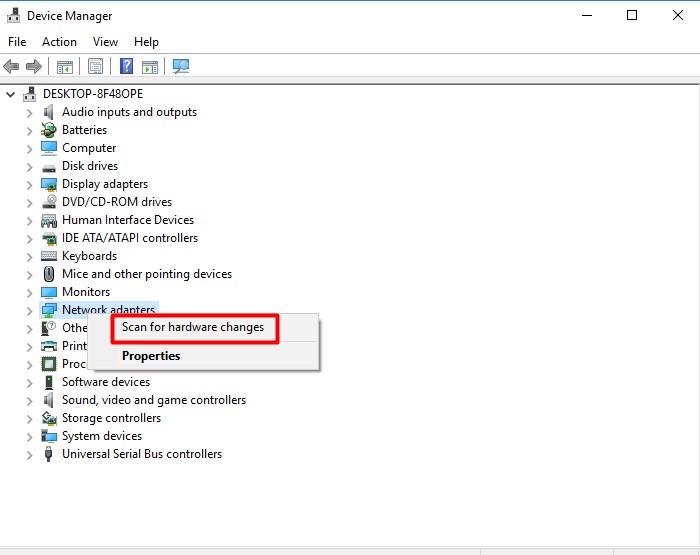
6. 验证系统服务是否处于活动状态
步骤一:按快捷键Windows + R启动跑步并输入“服务.msc”。接下来,单击“好的”并点击“进入“ 钥匙。
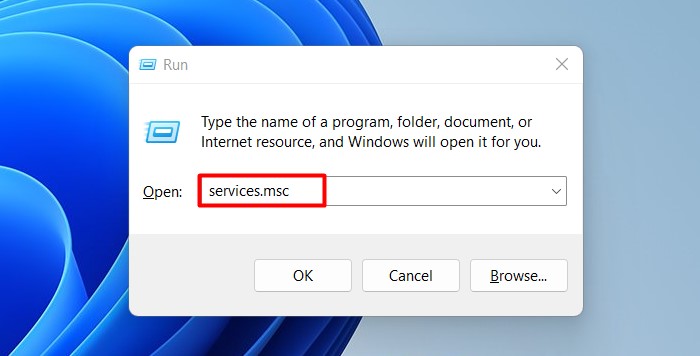
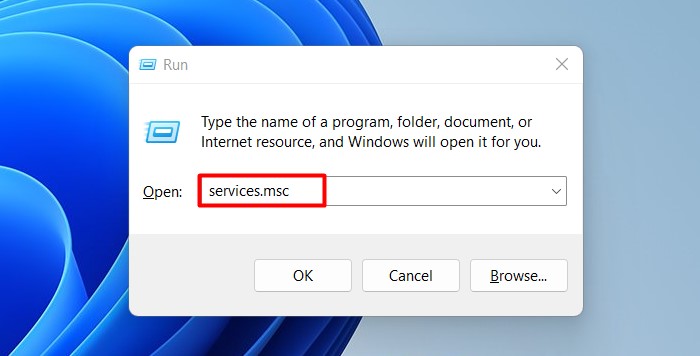
步骤2:寻找 ”无线局域网自动配置”服务,然后单击它两次。
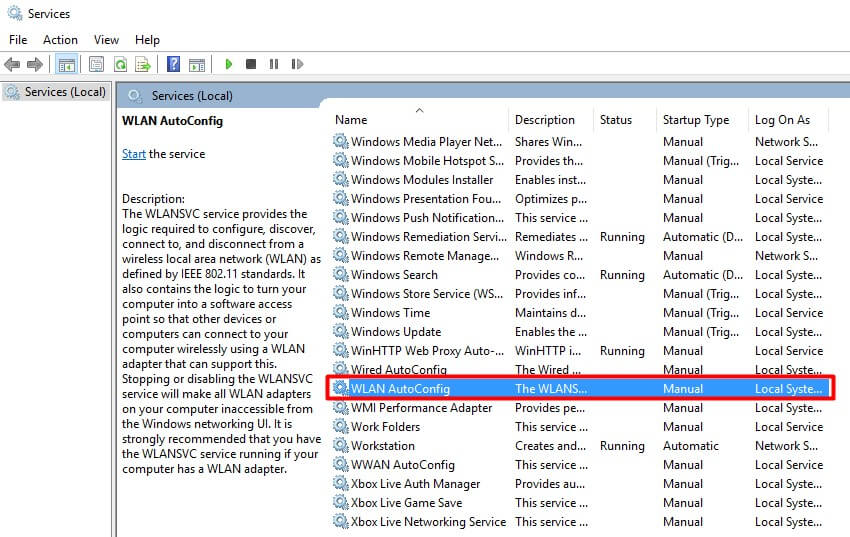
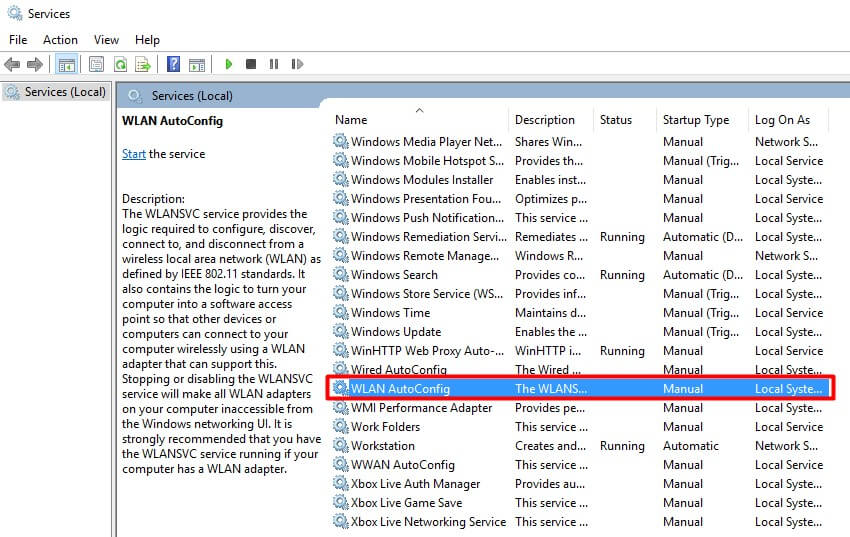
步骤3:检查“”下的所有服务依赖关系”选项卡并在“服务”窗口,确保它们都在运行。
第4步:将所有服务的“启动类型”设置为“自动的”。
第5步: 重新启动你的电脑。
7. 回滚系统状态
您还可以将系统恢复到初始点,以消除可能影响网络适配器并导致驱动程序问题的任何更新或更改。
步骤一:按组合键Windows + S 键在键盘上输入“系统恢复”在搜索框中。
步骤2:选择 ”创建还原点”,然后单击“系统还原”按钮。
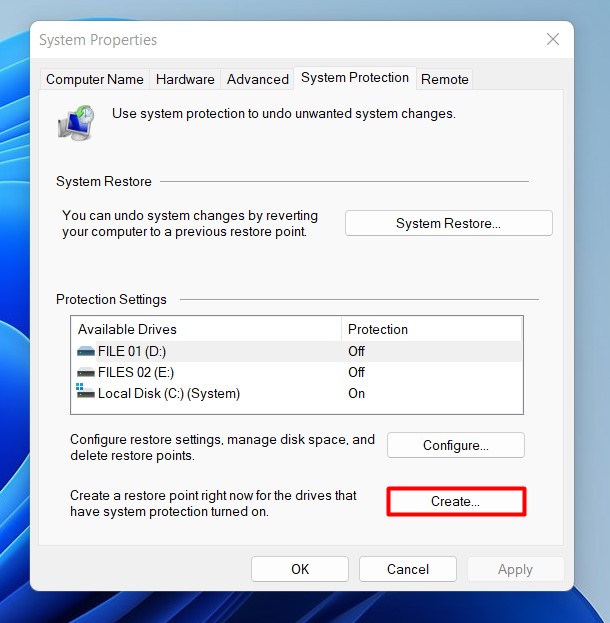
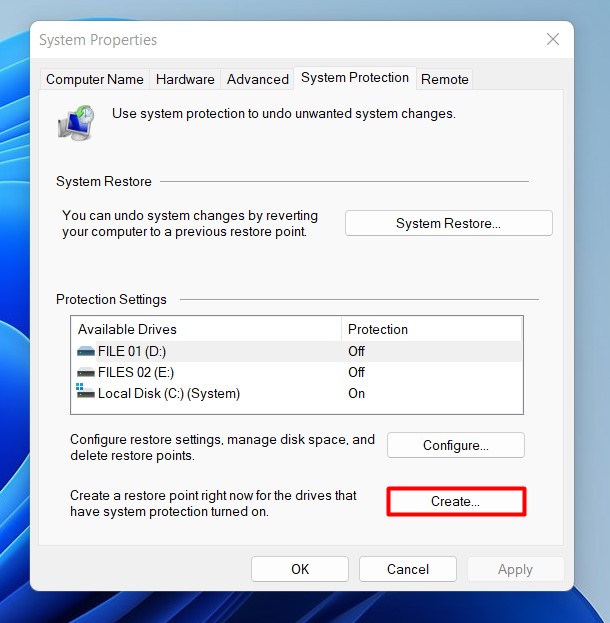
步骤3:单击“下一步”按钮并启用“显示更多还原点”选项。
第4步:选择合适的还原点,单击“下一步”,然后按照提示完成该过程。
另一种可能的解决方案是使用系统优化工具,例如恢复,自动查找丢失或损坏的文件和驱动程序进行替换。该系统工具旨在扫描您的系统并识别损坏或有故障的组件以进行更换。
8. 通过终端重置设置
步骤一:按快捷键视窗+X并选择“命令提示符(管理员)”。
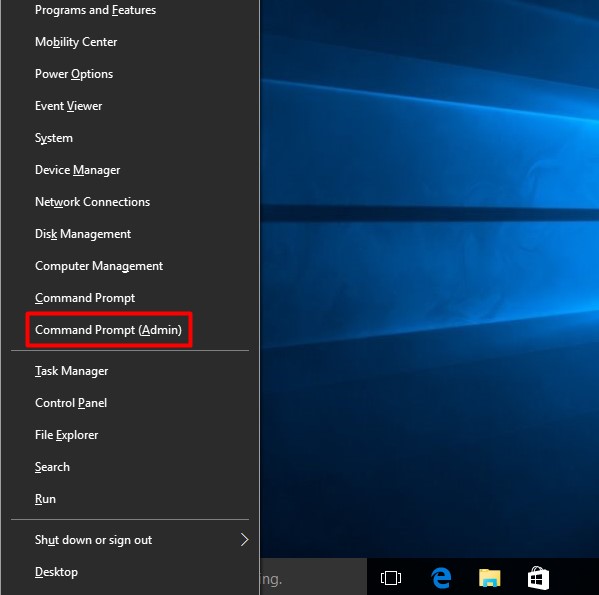
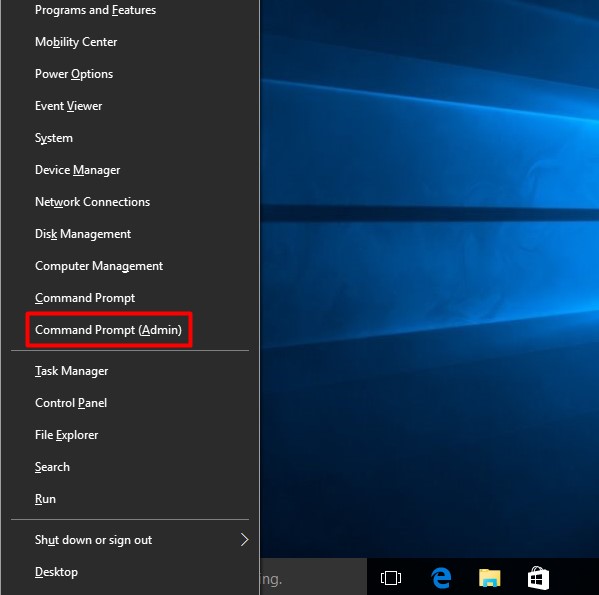
步骤2:在命令提示符处键入以下命令,然后按“Enter”键运行它们:
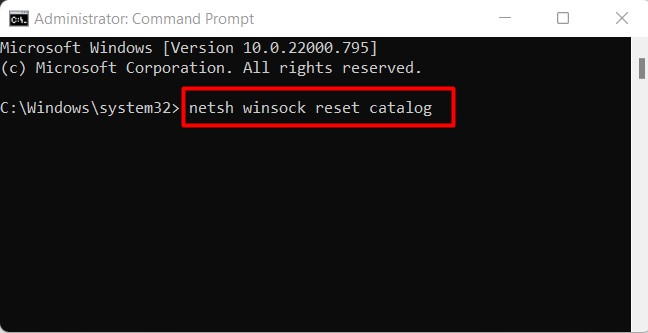
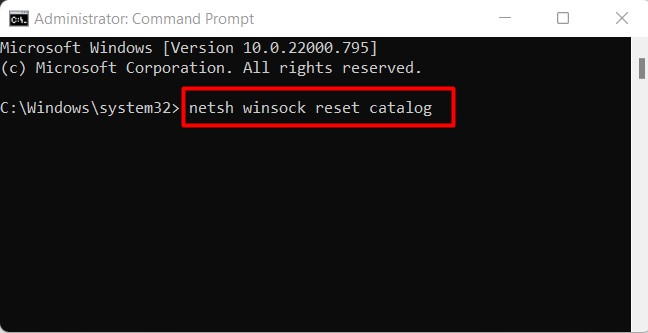
- netsh winsock 重置目录
- netsh int ip 重置 Reset.log hit
首先,检查驱动程序问题是否已解决。
最后的想法
“以太网适配器的驱动程序可能存在问题”错误消息表明您的网络驱动程序出现故障。您可以更新驱动程序、卸载并重新安装它们、恢复系统或检查防病毒软件以及其他快速修复方法来解决此问题。我们希望本文对您有所帮助,并帮助您解决网络驱动程序问题。







![GSM Prime 工具:完整指南和最佳替代方案 [真实评论]](https://pfrlju.com/tech/avilas/wp-content/uploads/cache/2025/12/gsm-prime-tool-review.jpg)
![俄罗斯禁止 FaceTime 通话吗? [最新消息]](https://pfrlju.com/tech/avilas/wp-content/uploads/cache/2025/04/1745342980_FixWarzone2ErrorE2809CApplicationUnexpectedlyStoppedWorkingE2809DonPC.jpg)